VPN คืออะไร ข้อดีและข้อเสียของ VPN เครือข่ายส่วนตัวเสมือน

VPN คืออะไร มีข้อดีข้อเสียอะไรบ้าง? มาพูดคุยกับ WebTech360 เกี่ยวกับนิยามของ VPN และวิธีนำโมเดลและระบบนี้ไปใช้ในการทำงาน
Google Docsเป็นคู่แข่งทางออนไลน์ของ Google กับโปรแกรมต่างๆ เช่นMicrosoft WordและApple's Pagesเป็นเครื่องมือที่มีประสิทธิภาพสำหรับการสร้างเอกสารและทำงานร่วมกับผู้อื่นในการเปลี่ยนแปลง ด้วยเครื่องมือนี้ คุณสามารถแก้ไขไฟล์ประมวลผลคำร่วมกันได้โดยตรงในเบราว์เซอร์ของคุณ!
คุณลักษณะในตัวที่ฉันชื่นชอบอย่างหนึ่งของ Docs คือความสามารถในการล้างการจัดรูปแบบจากข้อความ ดังนั้นหากคุณย้อนกลับไปและพบว่าคำพูดที่คุณวางมีคำที่เป็นตัวหนาจำนวนมาก คุณสามารถตัดคำนั้นออกได้โดยไม่ต้อง พิมพ์เนื้อหาอีกครั้ง นี่คือวิธีการทำงาน! โปรดทราบว่าฉันใช้ macOS ในภาพหน้าจอ แต่ขั้นตอนพื้นฐานใช้ได้กับแพลตฟอร์มอื่นๆ ที่สามารถเข้าถึงเอกสารได้
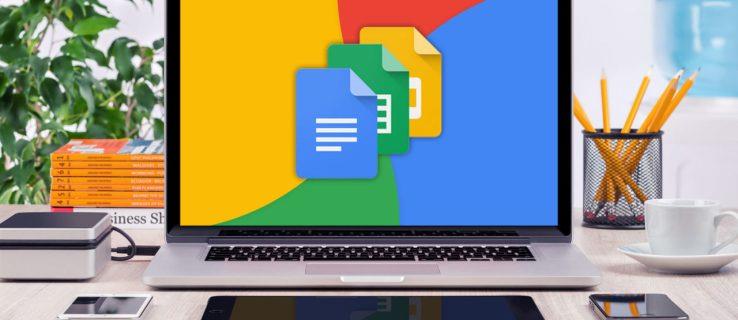
ล้างการจัดรูปแบบใน Google เอกสาร
ในการเริ่มต้น ให้เปิดหรือสร้างเอกสารใหม่ในGoogle เอกสารและวางข้อความจากแหล่งภายนอก ซึ่งอาจมาจาก Apple Mail หน้าเว็บ หรือแอปพลิเคชันใดก็ได้ สำหรับการคัดลอกและวาง คุณสามารถใช้แป้นพิมพ์ลัดอย่างใดอย่างหนึ่ง (Command-C เพื่อคัดลอกและ Command-V เพื่อวางใน macOS)
ในหลายกรณี ข้อความที่คุณวางจะมีการจัดรูปแบบต้นฉบับ ซึ่งหมายความว่าข้อความที่วางจะไม่ตรงกับการจัดรูปแบบฟอนต์เริ่มต้นของเอกสารของคุณ และจะไม่ตรงกับการจัดรูปแบบของบล็อกข้อความอื่นๆ ที่วางหากมาจากแหล่งอื่น
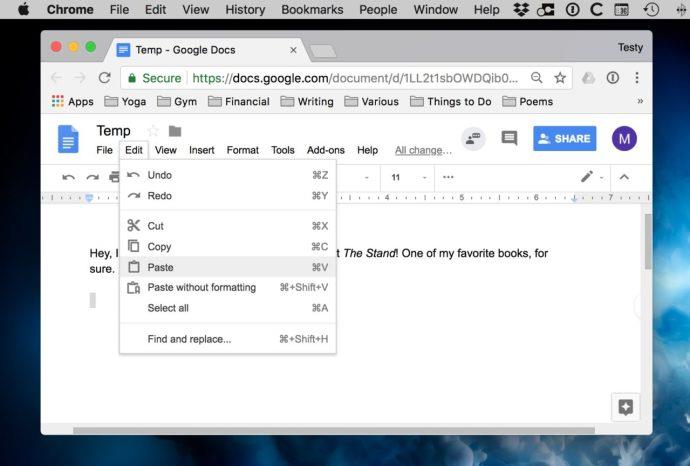
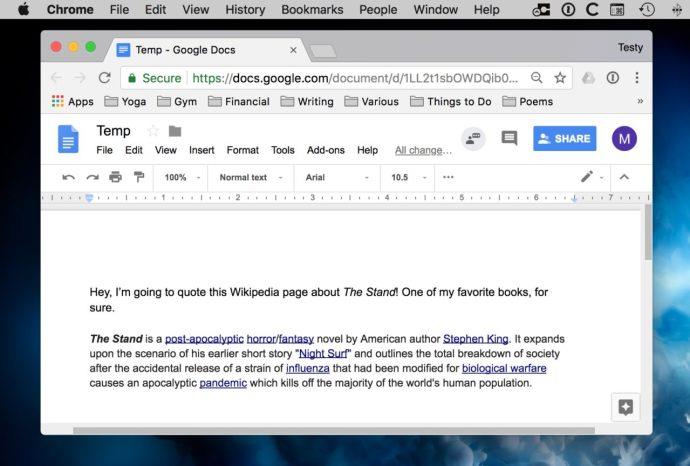
อาจมีบางกรณีที่คุณต้องการคงการจัดรูปแบบต้นฉบับไว้ และคุณไม่สนใจว่าจะมีฟอนต์ ขนาด และสไตล์ที่ไม่สอดคล้องกันในเอกสารของคุณ อย่างไรก็ตาม ในกรณีส่วนใหญ่ คุณอาจต้องการหลีกเลี่ยงสิ่งนี้และทำสิ่งต่าง ๆ ให้เหมือนกัน
ทางออกหนึ่งคือการใช้ ตัวเลือก วางโดยไม่มีการจัดรูปแบบซึ่งอยู่ใน เมนู แก้ไขใน Google เอกสาร หรือใช้แป้นพิมพ์ลัด Command-Shift-V (หรือ Control-Shift-Vสำหรับระบบปฏิบัติการอื่น)
ซึ่งจะนำข้อความที่อยู่ในคลิปบอร์ดของคุณมาวางเฉพาะข้อความธรรมดาโดยไม่มีการจัดรูปแบบใดๆ
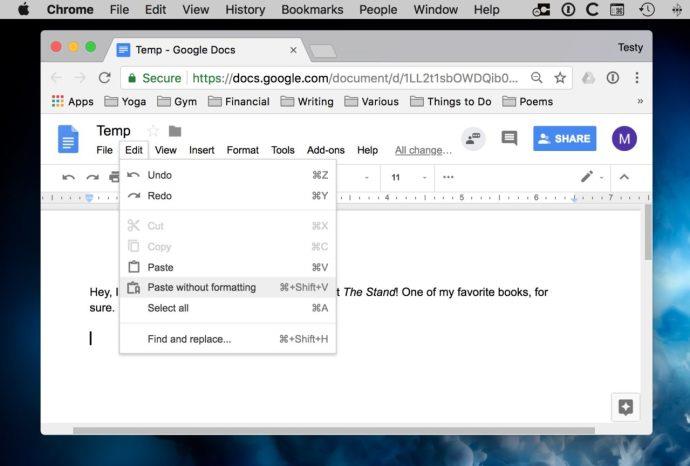
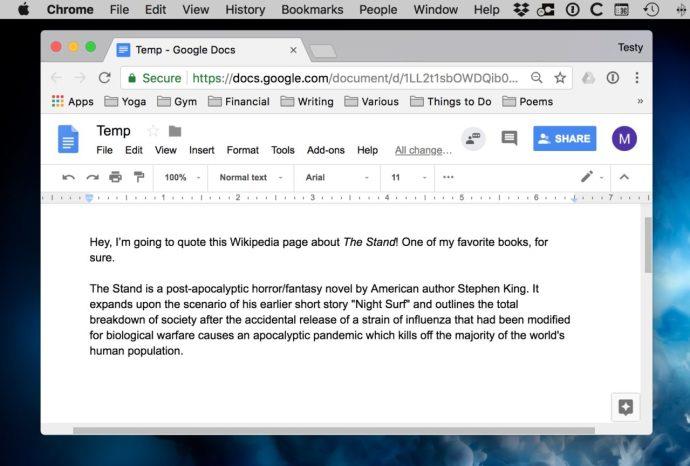
โปรดทราบว่ารายการเมนูนี้ไม่ปรากฏในเบราว์เซอร์ทั้งหมด ตัวอย่างเช่น "วางโดยไม่มีการจัดรูปแบบ" หายไปในเอกสารภายใน Safari แต่ทางลัดOption-Shift-Command-Vยังคงใช้งานได้และทำสิ่งเดียวกัน (ใน Chrome บน Mac ทางลัดนั้นจะแสดงเป็น Command-Shift-V แทน แต่Option-Command-Shift-Vจะใช้ได้เช่นกันหากคุณต้องการความสะดวกในการจำทางลัดเพียงทางเดียว)
คำ สั่ง วางโดยไม่จัดรูปแบบคือ ได้เมื่อคุณวางข้อความใหม่ลงในเอกสารของคุณ แต่ถ้าคุณมีเอกสารที่มีอยู่แล้วเต็มไปด้วยข้อความ และคุณต้องการลบการจัดรูปแบบที่ไม่สอดคล้องกันทั้งหมดออก
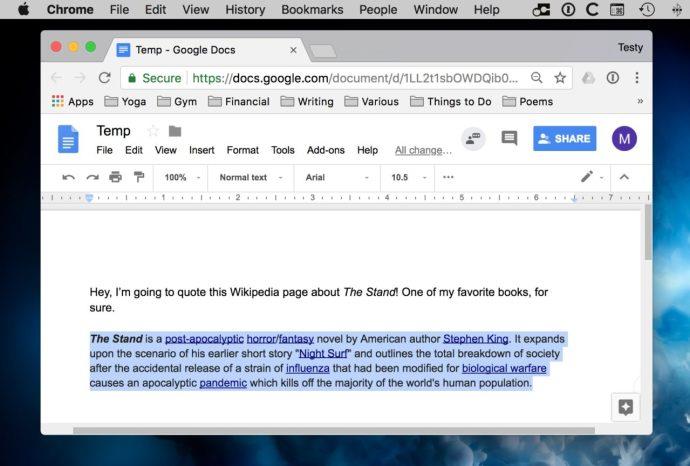
วิธีล้างการจัดรูปแบบทั้งหมดใน Google เอกสาร
วิธีแก้ไขคือการใช้ ตัวเลือก ล้างการจัดรูปแบบซึ่งอยู่ใน รายการเมนู รูปแบบ > ล้างการจัดรูปแบบหรือทางลัด คุณยังสามารถใช้ทางลัดล้างการจัดรูปแบบ ซึ่งก็คือCommand -Backslash เพียงเลือกบางส่วนหรือทั้งหมดของเอกสารที่มีอยู่ของคุณ แล้วใช้ตัวเลือกเมนูหรือแป้นพิมพ์ลัด
การจัดรูปแบบทั้งหมดของข้อความที่คุณเลือกจะถูกลบออกทันที และคุณจะเหลือแต่ข้อความที่ตรงกับข้อความเริ่มต้นของ Google เอกสาร
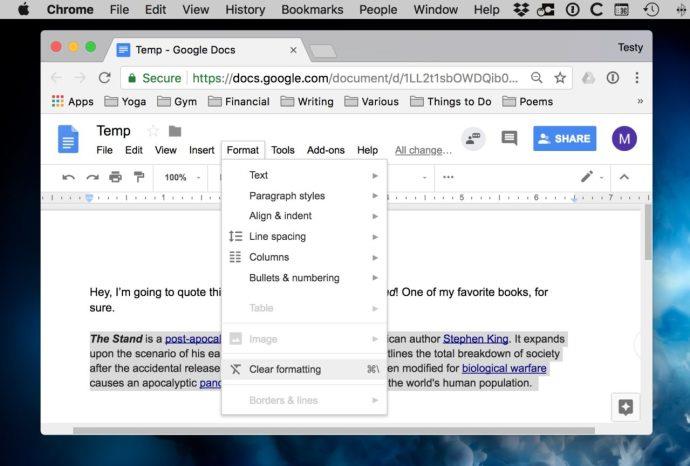
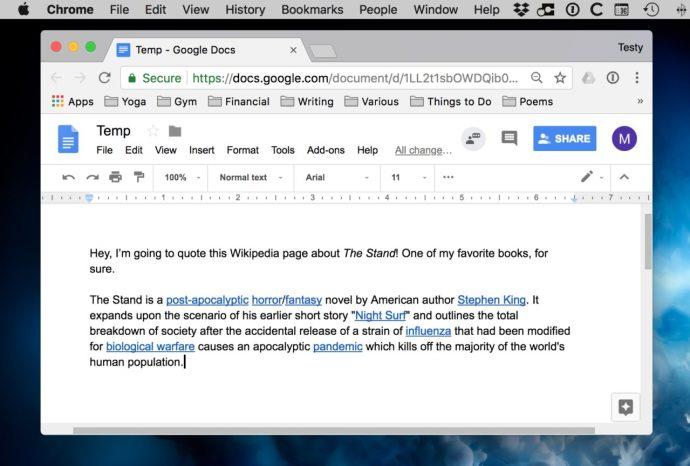
ตอนนี้มีความแตกต่างสองประการที่ต้องพิจารณาที่นี่ เมื่อคุณใช้ “วางโดยไม่จัดรูปแบบ” เอกสารจะดึงลิงก์และรูปภาพทั้งหมดออก และอื่นๆ ดังที่ฉันได้กล่าวไปแล้ว นอกจากนี้ มันจะจับคู่เนื้อหาที่วางกับฟอนต์ใดๆ ก็ตามที่คุณใช้ในข้อความรอบๆ ตัวอย่างเช่น ถ้าคุณเปลี่ยนจาก Arial เป็น Comic Sans (yuck) ข้อความที่คุณวางก็จะเข้ากับสไตล์นั้น “การจัดรูปแบบที่ชัดเจน” ไม่ได้ทำเช่นนั้น มันจะตัดข้อความของแบบอักษรออกแน่นอน แต่ไม่จำเป็นต้องบังคับให้ตรงกับสิ่งที่อยู่รอบตัว นอกจากนี้ มันจะไม่ลบลิงค์หรือรูปภาพ ดังนั้นหากคุณต้องการทำอย่างนั้น วางแผนล่วงหน้า! หรือย้อนกลับและคัดลอกข้อความของคุณใหม่แล้ววางกลับเข้าไปโดยใช้Edit > Paste โดยไม่ต้องจัดรูปแบบ. แต่ไม่ว่าในกรณีใด ตรวจสอบให้แน่ใจว่าคุณระบุใบเสนอราคาของคุณอย่างถูกต้องและคุณได้รับอนุญาตให้ใช้ นั่นคือเคล็ดลับ CYA ของฉันสำหรับวันนี้
VPN คืออะไร มีข้อดีข้อเสียอะไรบ้าง? มาพูดคุยกับ WebTech360 เกี่ยวกับนิยามของ VPN และวิธีนำโมเดลและระบบนี้ไปใช้ในการทำงาน
Windows Security ไม่ได้แค่ป้องกันไวรัสพื้นฐานเท่านั้น แต่ยังป้องกันฟิชชิ่ง บล็อกแรนซัมแวร์ และป้องกันไม่ให้แอปอันตรายทำงาน อย่างไรก็ตาม ฟีเจอร์เหล่านี้ตรวจจับได้ยาก เพราะซ่อนอยู่หลังเมนูหลายชั้น
เมื่อคุณเรียนรู้และลองใช้ด้วยตัวเองแล้ว คุณจะพบว่าการเข้ารหัสนั้นใช้งานง่ายอย่างเหลือเชื่อ และใช้งานได้จริงอย่างเหลือเชื่อสำหรับชีวิตประจำวัน
ในบทความต่อไปนี้ เราจะนำเสนอขั้นตอนพื้นฐานในการกู้คืนข้อมูลที่ถูกลบใน Windows 7 ด้วยเครื่องมือสนับสนุน Recuva Portable คุณสามารถบันทึกข้อมูลลงใน USB ใดๆ ก็ได้ที่สะดวก และใช้งานได้ทุกเมื่อที่ต้องการ เครื่องมือนี้กะทัดรัด ใช้งานง่าย และมีคุณสมบัติเด่นดังต่อไปนี้:
CCleaner สแกนไฟล์ซ้ำในเวลาเพียงไม่กี่นาที จากนั้นให้คุณตัดสินใจว่าไฟล์ใดปลอดภัยที่จะลบ
การย้ายโฟลเดอร์ดาวน์โหลดจากไดรฟ์ C ไปยังไดรฟ์อื่นบน Windows 11 จะช่วยให้คุณลดความจุของไดรฟ์ C และจะช่วยให้คอมพิวเตอร์ของคุณทำงานได้ราบรื่นยิ่งขึ้น
นี่เป็นวิธีเสริมความแข็งแกร่งและปรับแต่งระบบของคุณเพื่อให้การอัปเดตเกิดขึ้นตามกำหนดการของคุณเอง ไม่ใช่ของ Microsoft
Windows File Explorer มีตัวเลือกมากมายให้คุณเปลี่ยนวิธีดูไฟล์ สิ่งที่คุณอาจไม่รู้ก็คือตัวเลือกสำคัญอย่างหนึ่งถูกปิดใช้งานไว้ตามค่าเริ่มต้น แม้ว่าจะมีความสำคัญอย่างยิ่งต่อความปลอดภัยของระบบของคุณก็ตาม
ด้วยเครื่องมือที่เหมาะสม คุณสามารถสแกนระบบของคุณและลบสปายแวร์ แอดแวร์ และโปรแกรมอันตรายอื่นๆ ที่อาจแฝงอยู่ในระบบของคุณได้
ด้านล่างนี้เป็นรายการซอฟต์แวร์ที่แนะนำเมื่อติดตั้งคอมพิวเตอร์ใหม่ เพื่อให้คุณสามารถเลือกแอปพลิเคชันที่จำเป็นและดีที่สุดบนคอมพิวเตอร์ของคุณได้!
การพกพาระบบปฏิบัติการทั้งหมดไว้ในแฟลชไดรฟ์อาจมีประโยชน์มาก โดยเฉพาะอย่างยิ่งหากคุณไม่มีแล็ปท็อป แต่อย่าคิดว่าฟีเจอร์นี้จำกัดอยู่แค่ระบบปฏิบัติการ Linux เท่านั้น ถึงเวลาลองโคลนการติดตั้ง Windows ของคุณแล้ว
การปิดบริการเหล่านี้บางอย่างอาจช่วยให้คุณประหยัดพลังงานแบตเตอรี่ได้มากโดยไม่กระทบต่อการใช้งานประจำวันของคุณ
Ctrl + Z เป็นปุ่มผสมที่นิยมใช้กันมากใน Windows โดย Ctrl + Z ช่วยให้คุณสามารถเลิกทำการกระทำในทุกส่วนของ Windows ได้
URL แบบย่อนั้นสะดวกในการล้างลิงก์ยาวๆ แต่ก็ซ่อนปลายทางที่แท้จริงไว้ด้วย หากคุณต้องการหลีกเลี่ยงมัลแวร์หรือฟิชชิ่ง การคลิกลิงก์นั้นโดยไม่ระวังไม่ใช่ทางเลือกที่ฉลาดนัก
หลังจากรอคอยมาอย่างยาวนาน ในที่สุดการอัปเดตหลักครั้งแรกของ Windows 11 ก็ได้เปิดตัวอย่างเป็นทางการแล้ว













